Machine Learning - 標準化(StandardScaler)- 快速完成數據標準化 - Sklearn 套件教學
哈囉哈囉,不知道大家在閱讀這篇前,有先閱讀過我的上一篇針對標準化說明的文章嗎XD,那篇詳細說明了標準化是什麼、有什麼用、標準化種類介紹及公式計算,Python程式碼實作等等,而這篇就不會重複上一篇的觀念喔,這一篇會帶大家使用Sklearn(強大的的機器學習套件)來進行各種標準化的實作喔,那讓我們開始吧!!
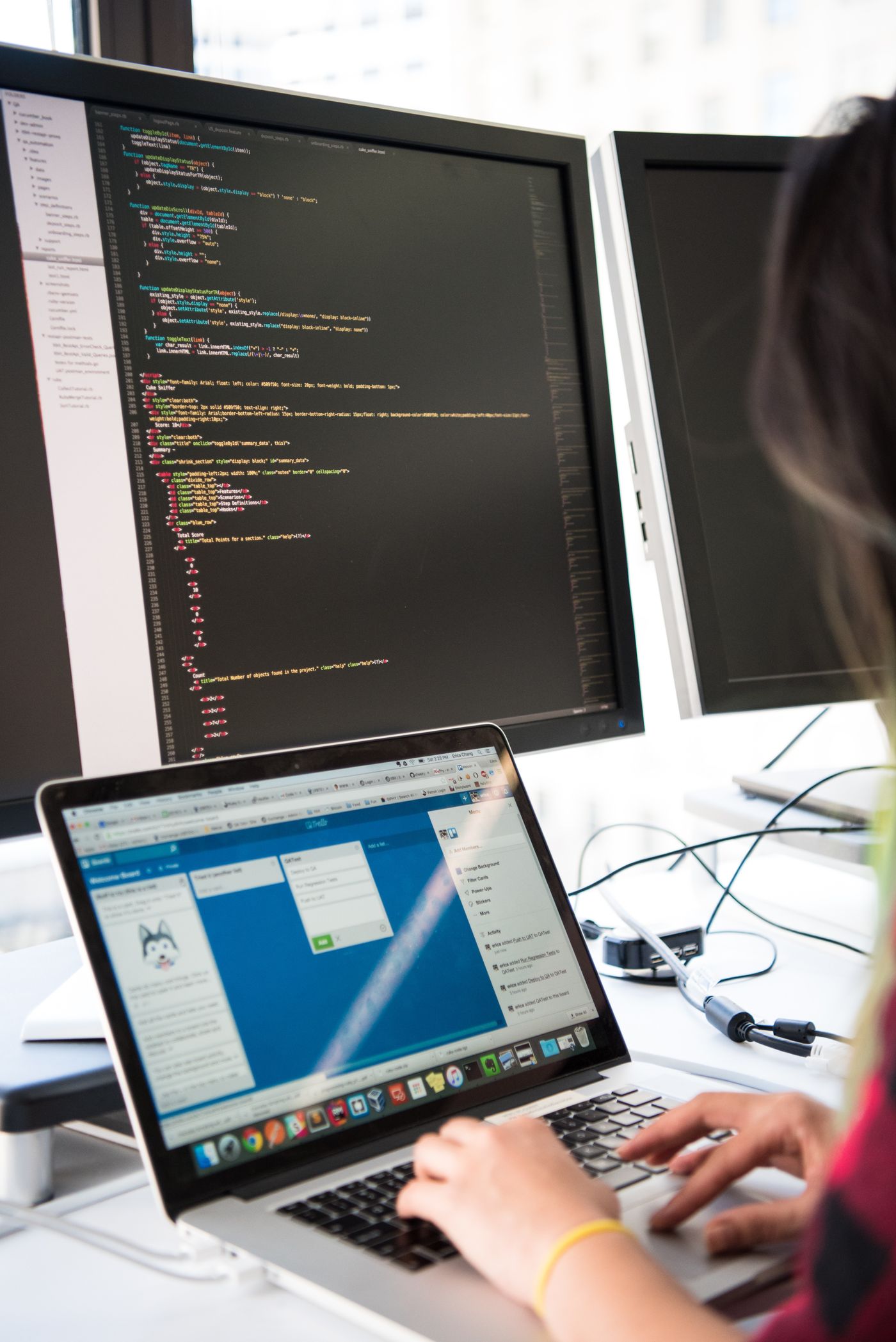
標準化的步驟
Step1: 導入數據集與所需的套件
- 這邊我使用的是鼎鼎大名的鳶尾花數據集(Iris Dataset),相信大家進行機器學習練習的路上,時常會以它來當作數據集,所以對它很不陌生
- 簡單介紹一下鳶尾花數據集,數據集中有 "sepal_length", "sepal_width", "petal_length", "petal_width", "species", "species_id"這些特徵欄位,也就是有花萼長度與寬度、花瓣的長度與寬度,和花的種類與標籤編號這些特徵資料,非常適合進行分類問題的分析,像是Machine Learning中的KNN近鄰演算法,這我也會在之後的文章與大家介紹喔
## 導入sklearn 標準化套件 from sklearn import preprocessing ## 導入繪圖套件 import plotly.express as px ## 導入數據處理套件 import pandas as pd ## 使用Plotly Express的內建數據集 iris_data = px.data.iris() ## 顯示數據 iris_data
執行結果
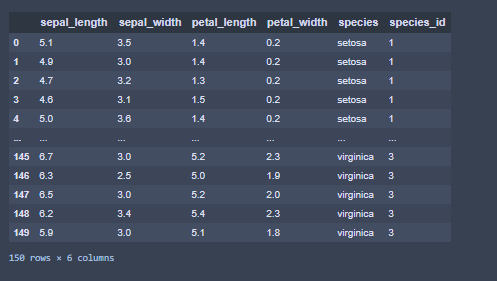
Step2: 原始資料進行繪圖
- 這邊我拿'sepal_length' 與 'petal_length' 特徵來當X軸與Y軸,顏色用'species'來根據種類繪製不同顏色,大家也可以自己試試拿不同的特徵欄位來當X軸與Y軸喔
## 這邊我拿'sepal_length' 與 'petal_length' 特徵來當X軸與Y軸,顏色用'species'來根據種類繪製不同顏色 ## 原始資料進行繪圖 fig = px.scatter(iris_data, x = 'sepal_length', y = 'petal_length', color = 'species') ## 顯示圖像 fig.show()
執行結果
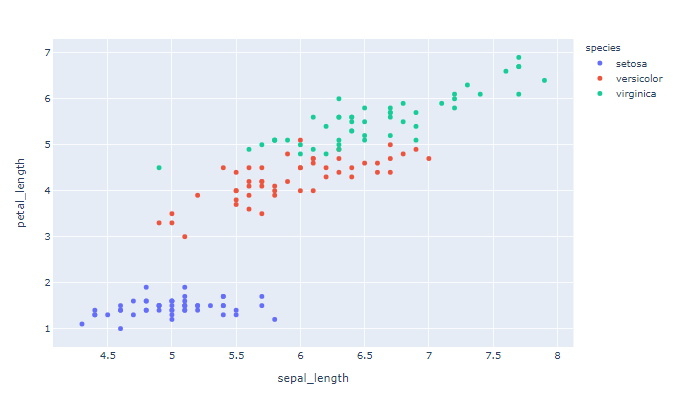
Step3: 標準化前的數據準備
- 由於進行標準化的過程中,我們輸入進去的數據不可以是字串(string)形式,所以我們需要把species這個特徵欄位拿掉,然而species_id這個特徵欄位雖然是數值,但是它不需要進行標準化,所以也拿掉
- 拿掉species這個特徵欄位的同時,記得將其保存於一個變數之中,它會是我們後面繪圖,需要用來以顏色區別鳶尾花種類的依據
## 將species特徵欄位數據獨立出來,目的是讓正規化後的圖,可以用嚴肅想是物種不同 iris_species = iris_data.loc[:,'species'] ## 將沒辦法進行標準化的特徵欄位先拿出來 iris_data = iris_data.drop(['species','species_id'], axis = 1) ## 顯示數據 iris_data
執行結果
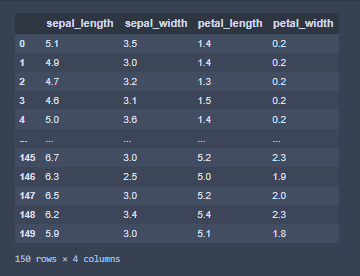
Step4: 標準化(Standard Scaler)
方法一: Z-Score 將數據呈現正態分佈與中心化
- 說明:數據將會在進行標準化(Z-Score)後,會呈現正態分佈喔,而且標準化後的數據集平均值為0標準差為1 (詳細的說明與算法會在前一篇我針對標準化文章的介紹喔,有興趣的大家可以參考參考)
- 使用套件: 使用sklearn中的preprocessing.StandardScaler()來執行
- 函數格式: sklearn.preprocessing.StandardScaler(copy = True, with_mean = True, with_std = True)
- 參數說明
copy: 在原始資料中進行縮放,預設為 True with_mean: 在標準化縮放前,將數據的分佈進行中心化處理,預設為True with_std: 將數據資料縮放成單位標準差,預設為True
- 程式碼範例: 我先將數據進行標準化- Z-Score後,並將"species"種類加回這個數據集中,並進行視覺化
## 使用標準化Z-Score套件 z_score_scaler = preprocessing.StandardScaler() ## 對數據進行標準化 iris_z_score = z_score_scaler.fit_transform(iris_data) ## 轉換成DataFrame iris_z_score = pd.DataFrame(iris_z_score) ## 將species數據結合起來 iris_z_score['species'] = iris_species print(iris_z_score) ## 繪圖,由於進行標準化後的欄位名稱會改變成數字,所以記得將X軸與Y軸的值,給予對應的數值 fig = px.scatter(iris_z_score, x = 0, y = 2, color = 'species') ## 顯示圖像 fig.show()
執行結果
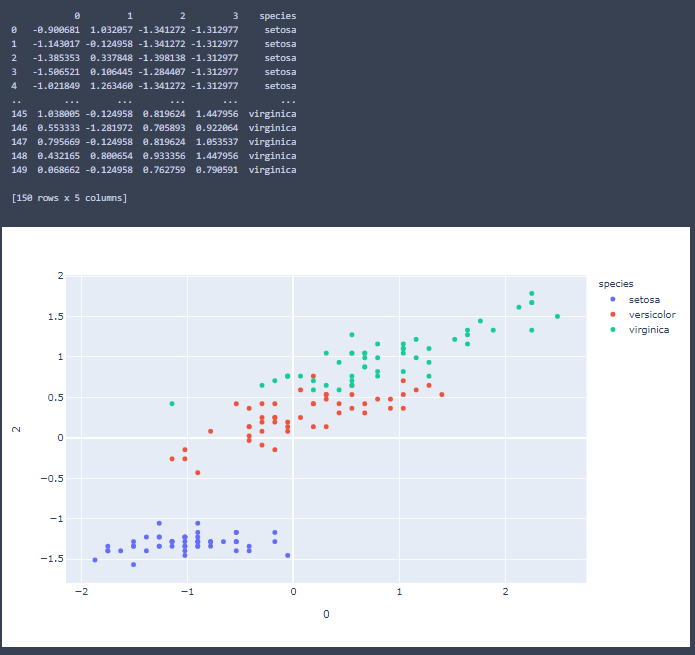
完整程式碼
## 導入sklearn 標準化套件 from sklearn import preprocessing ## 導入繪圖套件 import plotly.express as px ## 導入數據處理套件 import pandas as pd ## 使用Plotly Express的內建數據集 iris_data = px.data.iris() ## 顯示數據 iris_data ## 這邊我拿'sepal_length' 與 'petal_length' 特徵來當X軸與Y軸,顏色用'species'來根據種類繪製不同顏色 ## 原始資料進行繪圖 fig = px.scatter(iris_data, x = 'sepal_length', y = 'petal_length', color = 'species') ## 顯示圖像 fig.show() ## 將species特徵欄位數據獨立出來,目的是讓正規化後的圖,可以用嚴肅想是物種不同 iris_species = iris_data.loc[:,'species'] ## 將沒辦法進行標準化的特徵欄位先拿出來 iris_data = iris_data.drop(['species','species_id'], axis = 1) ## 顯示數據 iris_data ## 使用標準化Z-Score套件 z_score_scaler = preprocessing.StandardScaler() ## 對數據進行標準化 iris_z_score = z_score_scaler.fit_transform(iris_data) ## 轉換成DataFrame iris_z_score = pd.DataFrame(iris_z_score) ## 將species數據結合起來 iris_z_score['species'] = iris_species print(iris_z_score) ## 繪圖,由於進行標準化後的欄位名稱會改變成數字,所以記得將X軸與Y軸的值,給予對應的數值 fig = px.scatter(iris_z_score, x = 0, y = 2, color = 'species') ## 顯示圖像 fig.show()
- 小叮嚀: 由於進行標準化後欄位名稱會改變成數字,所以記得將X軸與Y軸的值賦予對應的數值喔,大家可以自行使用這四個特徵來做X軸與Y軸的搭配喔
- 我們來看一下計算Z-Score所需的平均與標準差的值,在這四個特徵中分別為多少
- 從上面的結果可以看出,雖然會有一點點的誤差,但基本上進行標準化- Z-Score後的數據,平均值為0,標準差為1喔
方法二: Min-Max - 線性歸一化
- 說明: 數據將會在進行Min-Max線性歸一化後,歸一化後的數據值會介於0~1之間
- 使用套件: 使用sklearn中的preprocessing.MinMaxScaler()來執行
- 函數格式: sklearn.preprocessing.MinMaxScaler(feature_range = (0,1), copy = True)
- 參數說明
copy: 在原始資料中進行縮放,預設為True feature_range: 設定輸出結果的數據資料值範圍,預設為(0,1),代表介於0~1之間
- 程式碼範例:
## 使用標準化Min-Max套件 min_max_scaler = preprocessing.MinMaxScaler(feature_range = (0,1)) ## 對數據進行標準化 iris_min_max = min_max_scaler.fit_transform(iris_data) ## 轉換為Data Frame格式 iris_min_max = pd.DataFrame(iris_min_max) ## 接回species種類特徵的資料 iris_min_max['species'] = iris_species print(iris_min_max) ## 繪圖,由於進行標準化後的欄位名稱會改變成數字,所以記得將X軸與Y軸的值,給予對應的數值 fig = px.scatter(iris_min_max, x = 0, y = 2, color = 'species') ## 顯示圖像 fig.show()
執行結果
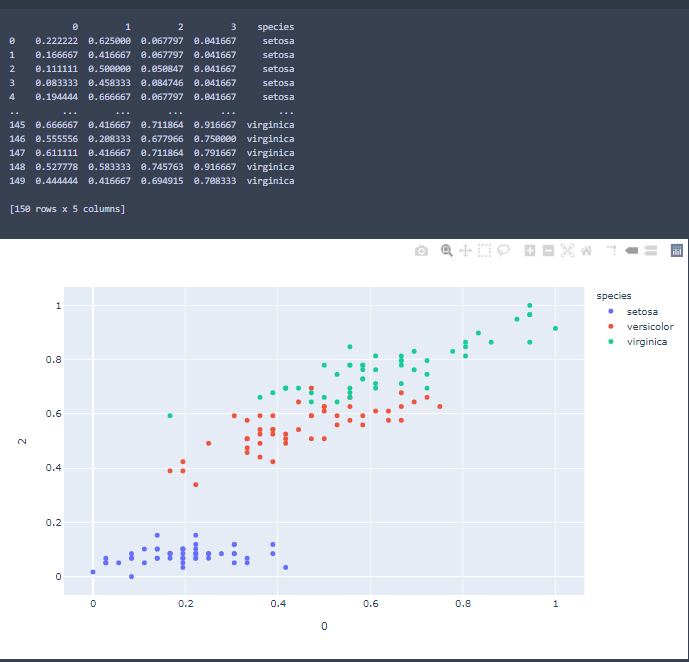
完整程式碼
## 導入sklearn 標準化套件 from sklearn import preprocessing ## 導入繪圖套件 import plotly.express as px ## 導入數據處理套件 import pandas as pd ## 使用Plotly Express的內建數據集 iris_data = px.data.iris() ## 顯示數據 iris_data ## 這邊我拿'sepal_length' 與 'petal_length' 特徵來當X軸與Y軸,顏色用'species'來根據種類繪製不同顏色 ## 原始資料進行繪圖 fig = px.scatter(iris_data, x = 'sepal_length', y = 'petal_length', color = 'species') ## 顯示圖像 fig.show() ## 將species特徵欄位數據獨立出來,目的是讓正規化後的圖,可以用嚴肅想是物種不同 iris_species = iris_data.loc[:,'species'] ## 將沒辦法進行標準化的特徵欄位先拿出來 iris_data = iris_data.drop(['species','species_id'], axis = 1) ## 顯示數據 iris_data ## 使用標準化Min-Max套件 min_max_scaler = preprocessing.MinMaxScaler(feature_range = (0,1)) ## 對數據進行標準化 iris_min_max = min_max_scaler.fit_transform(iris_data) ## 轉換為Data Frame格式 iris_min_max = pd.DataFrame(iris_min_max) ## 接回species種類特徵的資料 iris_min_max['species'] = iris_species print(iris_min_max) ## 繪圖,由於進行標準化後的欄位名稱會改變成數字,所以記得將X軸與Y軸的值,給予對應的數值 fig = px.scatter(iris_min_max, x = 0, y = 2, color = 'species') ## 顯示圖像 fig.show()
方法三: MaxAbs 標準化
- 說明: 進行MaxAbs標準化後,因為計算公式的關係,當X為最大值時,標準化後等於1,最小值則會轉化為-1,所以數據會縮放到介於-1~1之前喔,這樣的方式使我們的數據分佈的型態不會有變化喔
- 由於這次用的數據集中不會有負數的值,所以不能呈現出介於-1~1之間的數據集數值,我在前一篇的教學中,有手動加入負值 並自行寫函式來實現MaxAbs,有興趣的大家可以參考看看XD
- 使用函數: 使用preprocessing.MaxAbsScaler()來執行
- 函數格式:sklearn.preprocessing.MaxAbsScaler(copy = True)
- 參數說明
copy: 在原始資料中進行縮放,預設為True
- 程式碼範例
## 使用標準化MaxAbs函數 maxabs_scaler = preprocessing.MaxAbsScaler() ## 對數據進行標準化轉換 iris_maxabs = maxabs_scaler.fit_transform(iris_data) ## 轉換成Data Frame格式 iris_maxabs = pd.DataFrame(iris_maxabs) ## 接回species特徵種類的資料 iris_maxabs['species'] = iris_species print(iris_maxabs) ## 繪圖,由於進行標準化後的欄位名稱會改變成數字,所以記得將X軸與Y軸的值,給予對應的數值 fig = px.scatter(iris_maxabs, x = 0, y = 2, color = 'species') ## 顯示圖像 fig.show()
執行結果
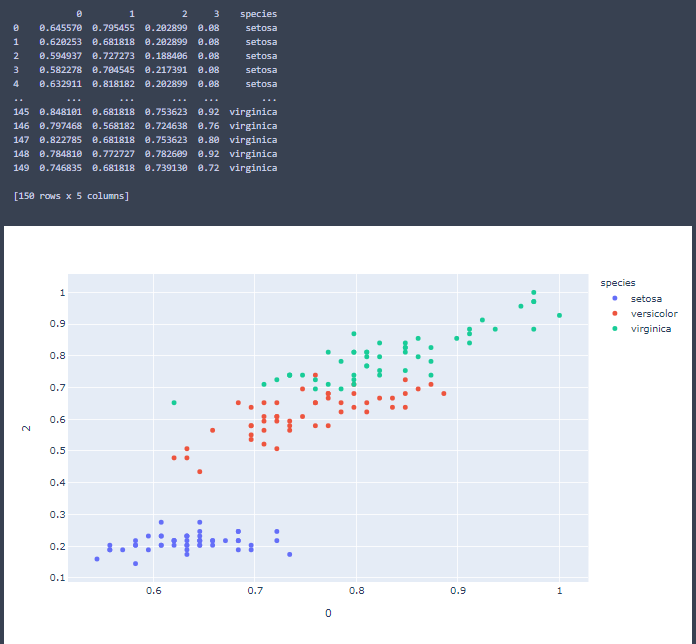
完整程式碼
## 導入sklearn 標準化套件 from sklearn import preprocessing ## 導入繪圖套件 import plotly.express as px ## 導入數據處理套件 import pandas as pd ## 使用Plotly Express的內建數據集 iris_data = px.data.iris() ## 顯示數據 iris_data ## 這邊我拿'sepal_length' 與 'petal_length' 特徵來當X軸與Y軸,顏色用'species'來根據種類繪製不同顏色 ## 原始資料進行繪圖 fig = px.scatter(iris_data, x = 'sepal_length', y = 'petal_length', color = 'species') ## 顯示圖像 fig.show() ## 將species特徵欄位數據獨立出來,目的是讓正規化後的圖,可以用嚴肅想是物種不同 iris_species = iris_data.loc[:,'species'] ## 將沒辦法進行標準化的特徵欄位先拿出來 iris_data = iris_data.drop(['species','species_id'], axis = 1) ## 顯示數據 iris_data ## 使用標準化MaxAbs函數 maxabs_scaler = preprocessing.MaxAbsScaler() ## 對數據進行標準化轉換 iris_maxabs = maxabs_scaler.fit_transform(iris_data) ## 轉換成Data Frame格式 iris_maxabs = pd.DataFrame(iris_maxabs) ## 接回species特徵種類的資料 iris_maxabs['species'] = iris_species print(iris_maxabs) ## 繪圖,由於進行標準化後的欄位名稱會改變成數字,所以記得將X軸與Y軸的值,給予對應的數值 fig = px.scatter(iris_maxabs, x = 0, y = 2, color = 'species') ## 顯示圖像 fig.show()
方法四: RobustScaler
- 說明: 當數據中出現異常值(離群點),如果使用Z-Score會導致數據失去這樣的特性此時就是RobustScaler的時機點,它對於數據中心化與縮放的統計資料是基於百分位數的,所以不受少量離群點的影響,它也擁有較強的參數調節能力,能針對數據中心化與縮放進行更強的調節
- 使用方法: 使用preprocessing.RobustScaler來執行
- 函數格式: sklearb.preprocessing.RobustScaler(with_centering = True, with_scaling = True, quantile_range = (25.0,75.0), copy = True)
- 參數說明
copy: 在原始資料中進行縮放,預設為True with_centering: 在資料縮放前,先將數據資料中心化,預設為True with_scaling: 將數據資料縮放到四分位數的範圍內,預設為True quantile_range: 預設為(25.0,75.0),也就是IQR(Interquartile Range)的計算方法,它代表第1四分位數(前25%的分位數)與第3四分位數(前75%的分位數) 之間的範圍距離
- 程式碼範例
## 使用標準化RobustScaler函數 rs_scaler = preprocessing.RobustScaler() ## 對數據進行標準化 iris_rs = rs_scaler.fit_transform(iris_data) ## 轉換為Data Frame格式 iris_rs = pd.DataFrame(iris_rs) ## 將species特徵種類的資料接上 iris_rs['species'] = iris_species print(iris_rs) ## 繪圖,由於進行標準化後的欄位名稱會改變成數字,所以記得將X軸與Y軸的值,給予對應的數值 fig = px.scatter(iris_rs, x = 0, y = 2, color = 'species') ## 顯示圖像 fig.show()
執行結果
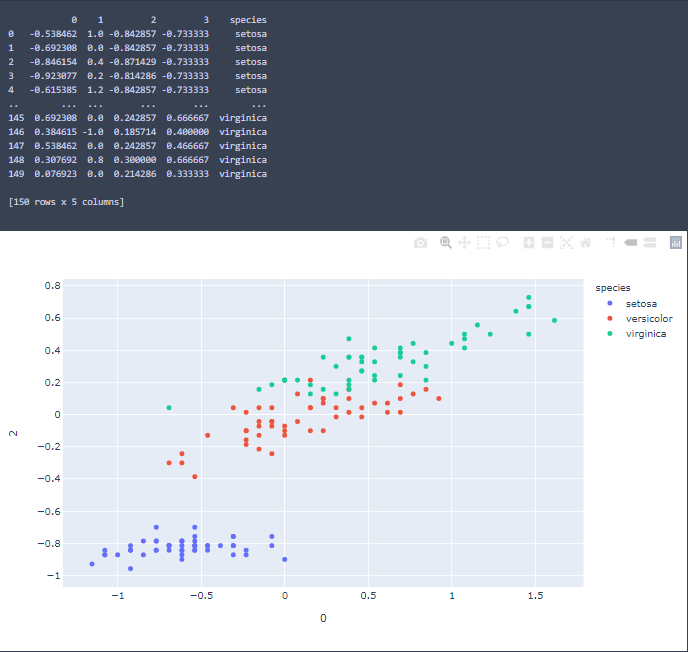
完整程式碼
## 導入sklearn 標準化套件 from sklearn import preprocessing ## 導入繪圖套件 import plotly.express as px ## 導入數據處理套件 import pandas as pd ## 使用Plotly Express的內建數據集 iris_data = px.data.iris() ## 顯示數據 iris_data ## 這邊我拿'sepal_length' 與 'petal_length' 特徵來當X軸與Y軸,顏色用'species'來根據種類繪製不同顏色 ## 原始資料進行繪圖 fig = px.scatter(iris_data, x = 'sepal_length', y = 'petal_length', color = 'species') ## 顯示圖像 fig.show() ## 將species特徵欄位數據獨立出來,目的是讓正規化後的圖,可以用嚴肅想是物種不同 iris_species = iris_data.loc[:,'species'] ## 將沒辦法進行標準化的特徵欄位先拿出來 iris_data = iris_data.drop(['species','species_id'], axis = 1) ## 顯示數據 iris_data ## 使用標準化RobustScaler函數 rs_scaler = preprocessing.RobustScaler() ## 對數據進行標準化 iris_rs = rs_scaler.fit_transform(iris_data) ## 轉換為Data Frame格式 iris_rs = pd.DataFrame(iris_rs) ## 將species特徵種類的資料接上 iris_rs['species'] = iris_species print(iris_rs) ## 繪圖,由於進行標準化後的欄位名稱會改變成數字,所以記得將X軸與Y軸的值,給予對應的數值 fig = px.scatter(iris_rs, x = 0, y = 2, color = 'species') ## 顯示圖像 fig.show()
- 由於數據集中沒有什麼異常值,所以RobustScaler與MaxAbs繪製出來的圖形幾乎一樣
這一篇我們學會了如何使用sklearn裡面的套件來幫助我們完成數據標準化(Standard Scaler),大家可以自行試試拿拿看手邊的數據進行標準化,如果有在學習機器學習演算法的大家,也可以試試有沒有進行標準化(Standard Scaler),數據預測準確率是否有明顯差距,感謝大家的閱讀,希望有幫助到您~~
Reference
https://www.itread01.com/content/1547172790.html
http://estat.ncku.edu.tw/topic/desc stat/base/variance.html